PhotoRobot Viewer Layouts & Configs - Llawlyfr Cymorth i Ddefnyddwyr
Mae'r Llawlyfr Cymorth i Ddefnyddwyr PhotoRobot hwn yn rhoi cyfarwyddiadau ar sut i ffurfweddu Cynlluniau a Chyfluniadau Gwyliwr PhotoRobot.
PhotoRobot Cynlluniau a Chyfeillion Gwylwyr
Yn PhotoRobot Controls App (y cyfeirir ato ymhellach fel "CAPP"), mae PhotoRobot Viewer yn wyliwr cynnyrch 2D + 3D + 360. Mae'n galluogi defnyddwyr i ffurfweddu cynlluniau gwyliwr cynnyrch ac i addasu gosodiadau ar gyfer dosbarthu cynnwys cynnyrch ar-lein.
Ar hyn o bryd mae dau fath gwahanol o gynllun gwyliwr, un gyda botymau ac un gyda mân-luniau. Yna mae opsiynau ffurfweddu yn gweithredu ar gyfer ffolderi delwedd llonydd ac ar gyfer ffolderi delwedd troelli. Mae'r rhain yn galluogi defnyddwyr i ffurfweddu'r profiad gwylio cynnyrch, ac i addasu gosodiadau delwedd mewn sawl ffordd. Mae hyn yn cynnwys mannau poeth anodedig, ymddygiad delwedd, opsiynau arddangos, gosodiadau delwedd, a mwy.
Nodyn: Mae'r cyfarwyddiadau canlynol yn disgrifio sut i greu cynlluniau i ddechrau yn PhotoRobot Viewer, a diffinio ei ymddangosiad ar gyfer allbwn unrhyw Dewin. Am gyfarwyddiadau technegol ar sut i ffurfweddu Dewiniaid, gweler y Llawlyfr Cymorth Modd Dewin PhotoRobot.
Cynlluniau Gwylwyr - Trosolwg
Yn CAPP, mae'n bosibl creu cynllun gwyliwr a diffinio ei ymddangosiad ar gyfer allbwn unrhyw PhotoRobot Dewin. I wneud hyn, eiconau y cynllun yn cyfateb i ffolderi'r allbynnau yn y meddalwedd:
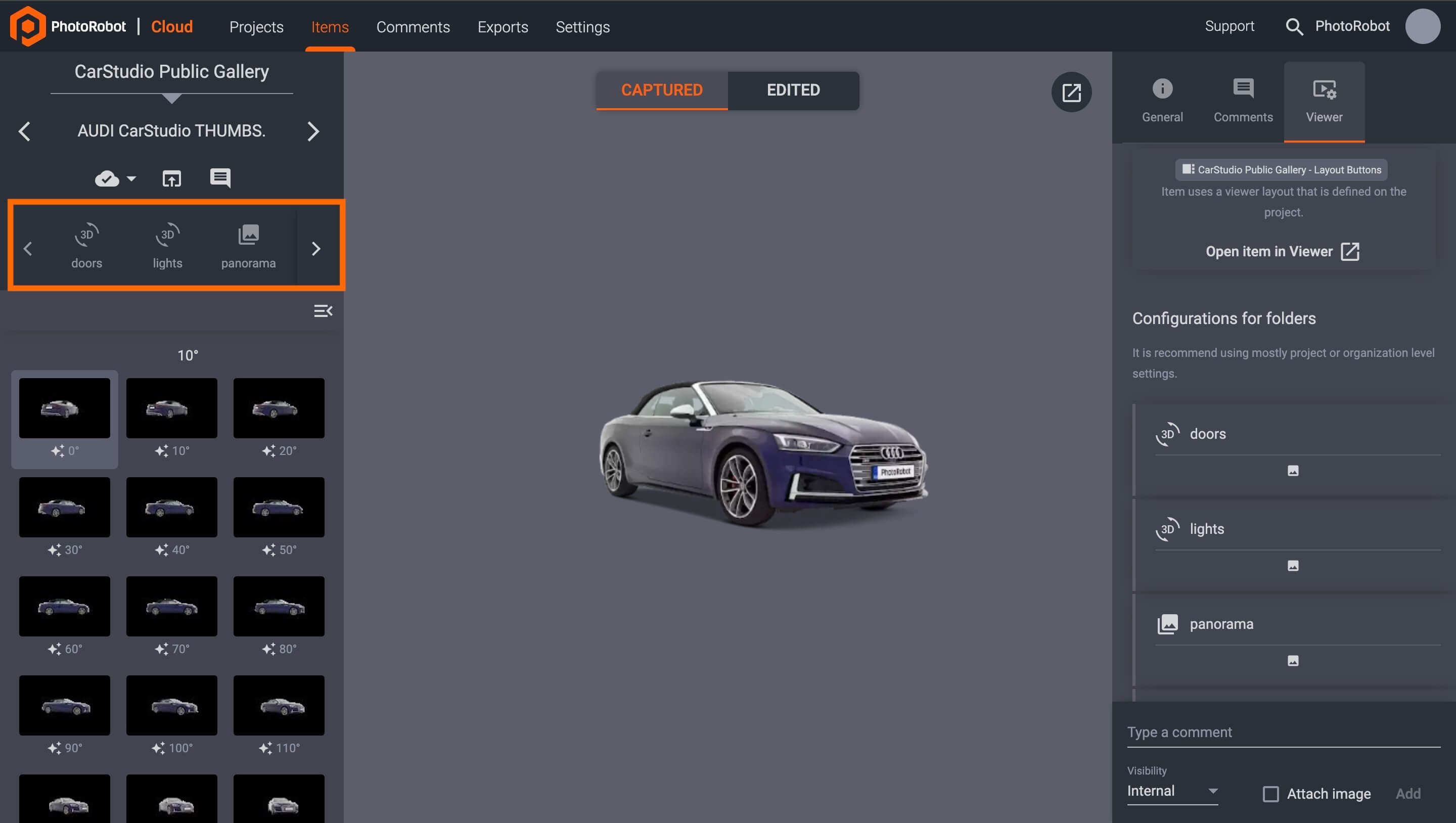

Botymau - Cynlluniau Gwylwyr
I gael mynediad PhotoRobot gosodiadau gosodiad Viewer, mae angen agor CAPP yn fersiwn Cloud 2.0 (neu uwch) o'r feddalwedd. Yn yr app yn y cwmwl, cliciwch Gosodiadau yn y brif ddewislen defnyddiwr, a chyrchu cynlluniau Viewer yn yr opsiynau sy'n ymddangos ar ochr chwith y rhyngwyneb defnyddiwr.
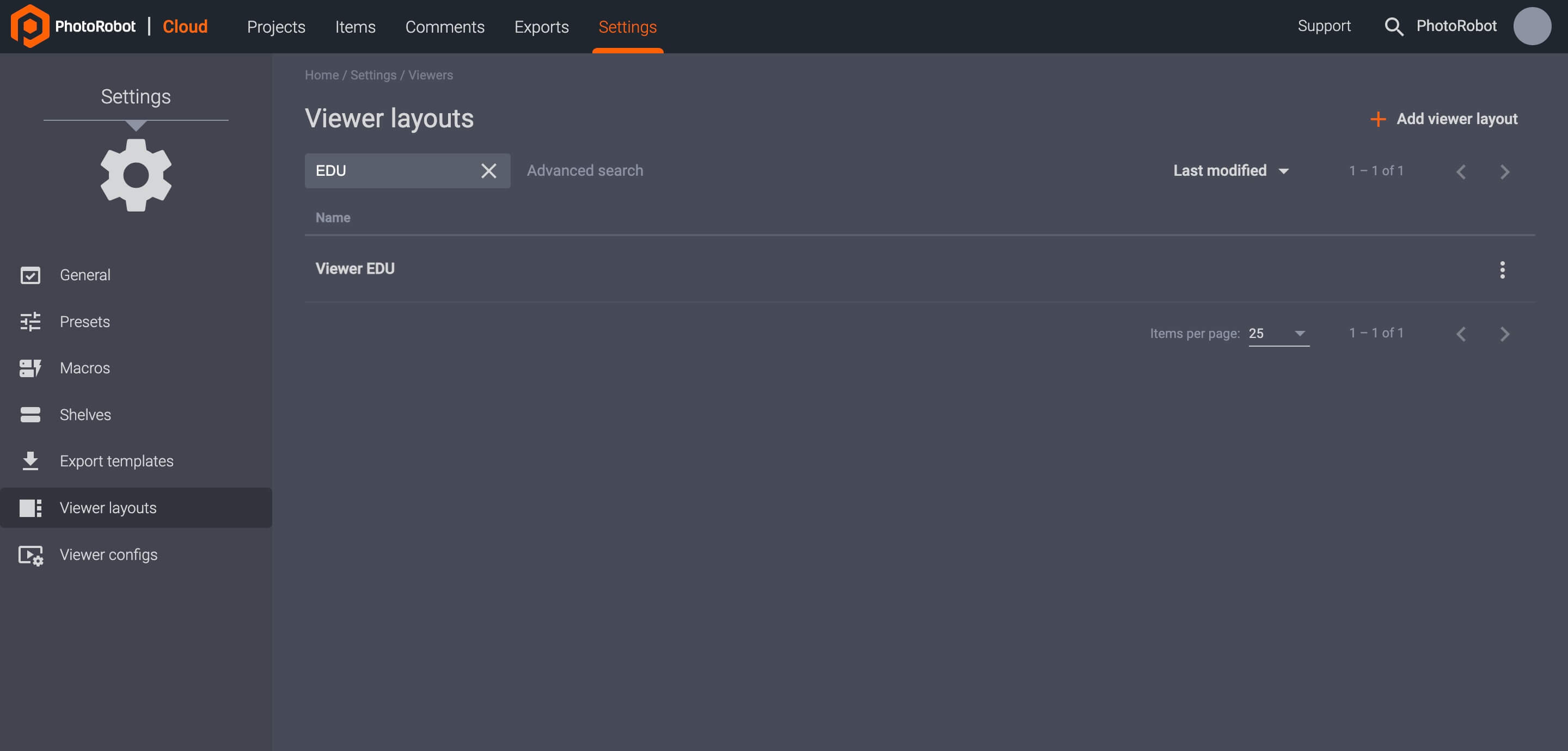
Mae gosodiadau'r gwyliwr yn galluogi defnyddwyr i + Ychwanegu cynllun gwyliwr ar ochr dde uchaf y fwydlen, ac i ffurfweddu cynlluniau gwylwyr presennol os ydynt ar gael.
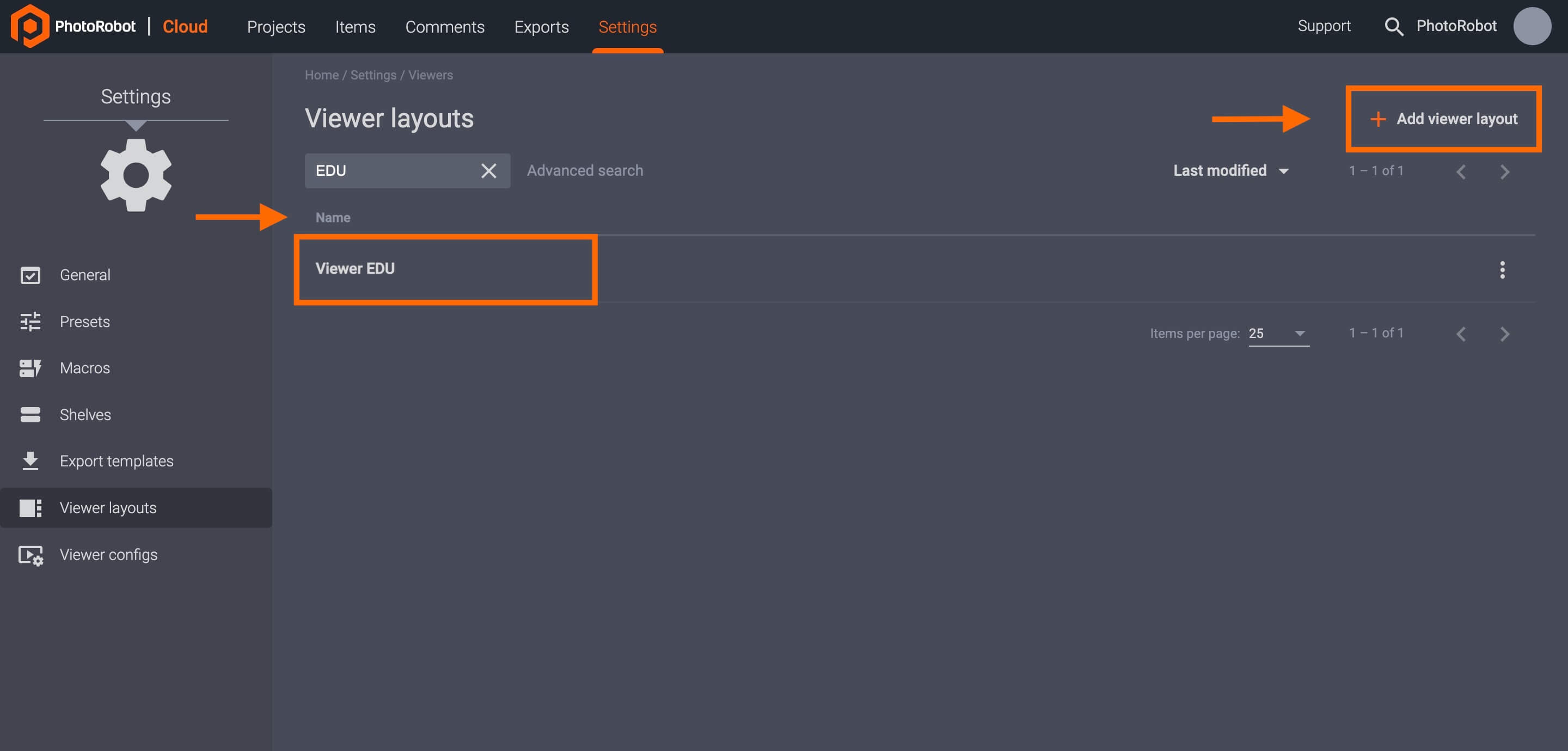
Wrth ychwanegu neu ffurfweddu cynllun gwyliwr, mae gosodiadau wedyn yn caniatáu ar gyfer dau fath o gynllun gwyliwr: Botymau neu Mân-luniau.
Dewiswch Botymau i ddiffinio eicon ar gyfer pob ffolder ar waelod y rhyngwyneb defnyddiwr. Yma, mae'n bosibl golygu eicon a label botymau presennol, neu greu botymau newydd ar waelod y rhyngwyneb defnyddiwr trwy glicio + Ychwanegu cyfryngau.
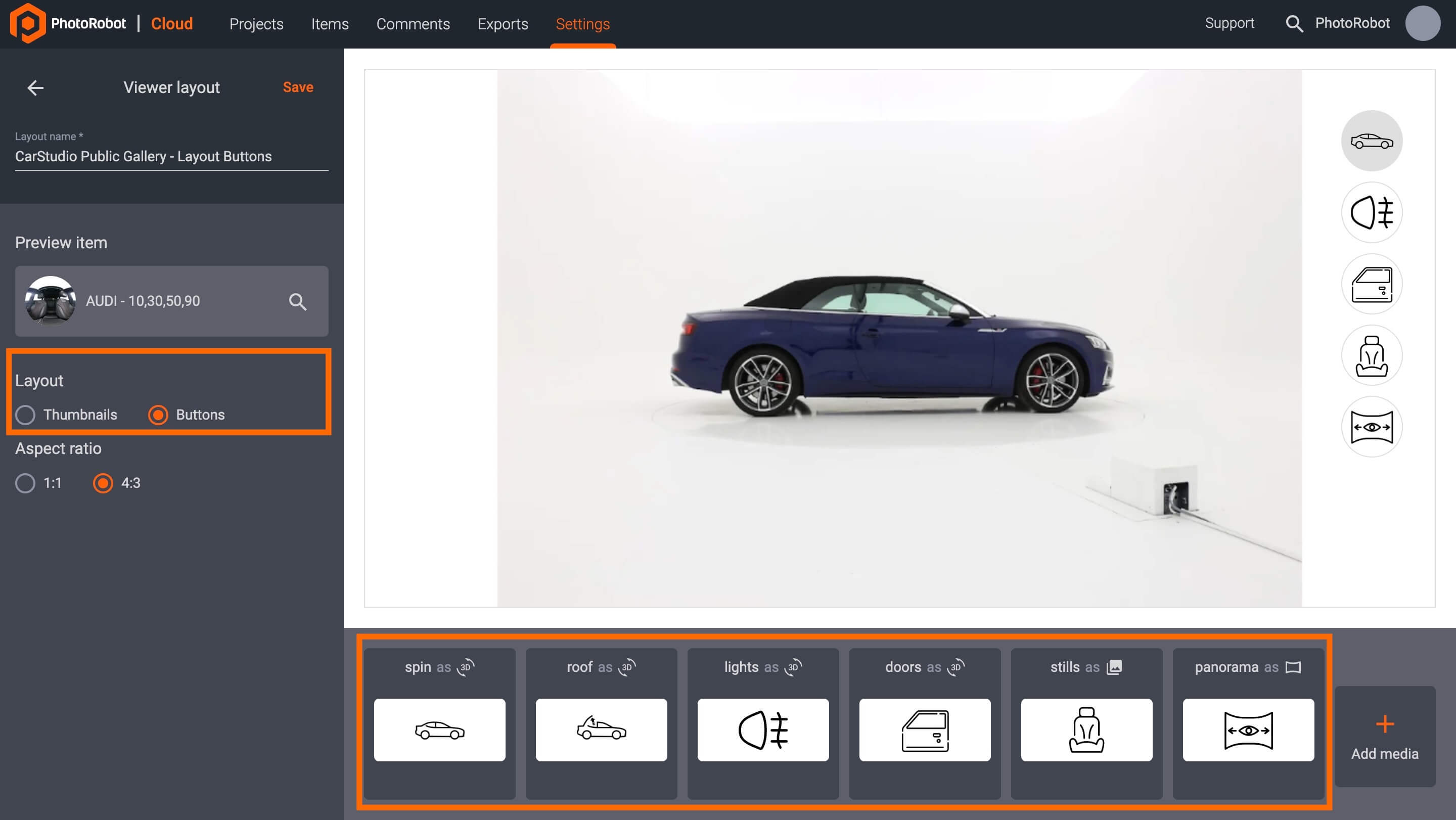
Thumbnails - Viewer Layouts
Mae'r gosodiad cynllun ail wyliwr gyda mân-luniau. Cyrchwch yr opsiwn hwn wrth ffurfweddu unrhyw gynllun gwyliwr presennol neu ychwanegu cynllun gwyliwr newydd.
Toggle Thumbnails ymlaen yn y gosodiadau gwyliwr dewisiadau dewislen ar ochr chwith y rhyngwyneb i arddangos delweddau mewn golwg oriel cynnyrch.
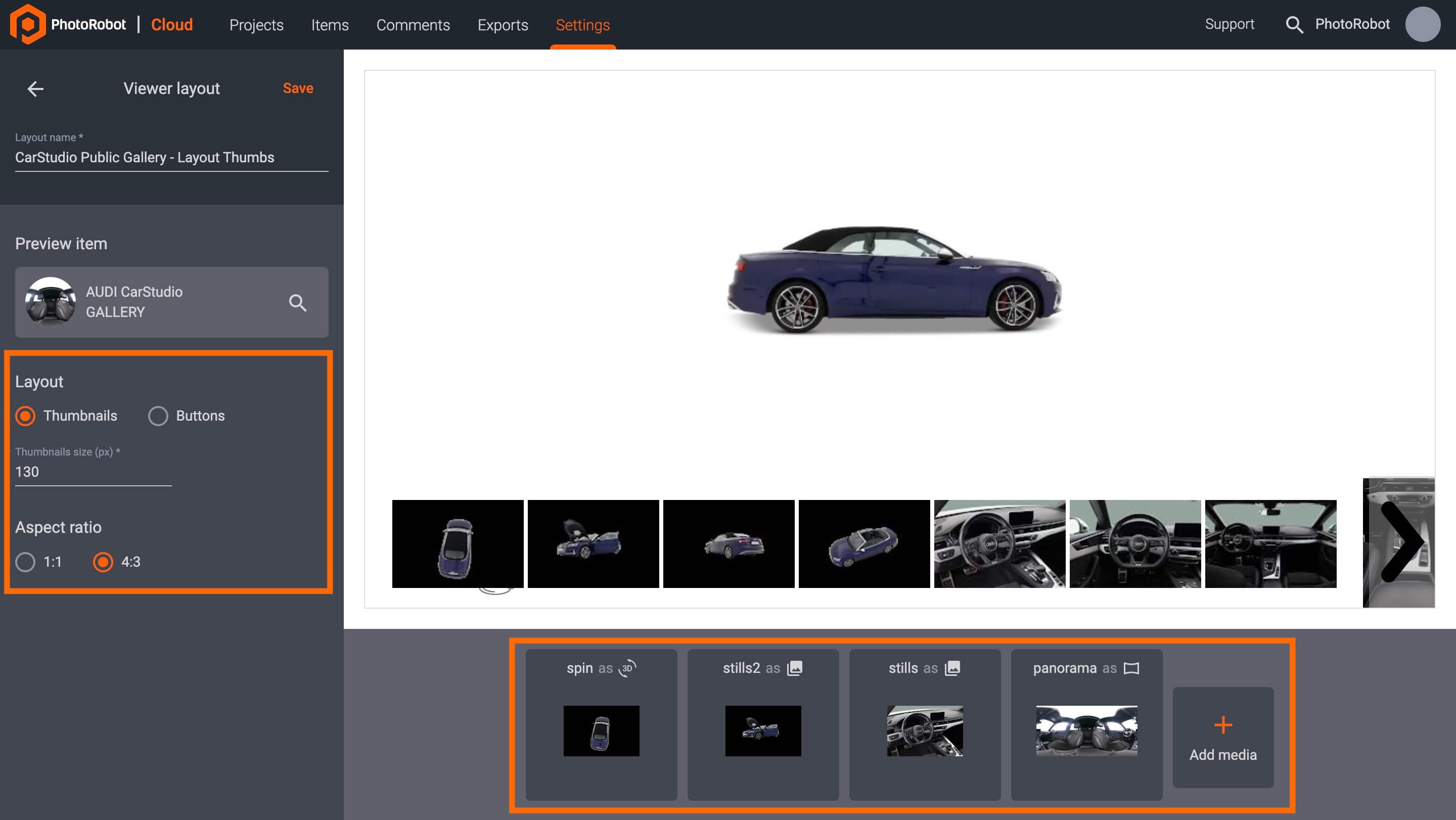
Creu Cynllun Gwyliwr
I greu cynllun gwyliwr newydd, agorwch Gosodiadau ac yna cynlluniau Viewer yn fersiwn Cloud 2.0 (neu uwch) o CAPP. Yna, defnyddiwch y botwm + Ychwanegu cynllun gwyliwr ar ochr dde uchaf y ddewislen gosodiadau:
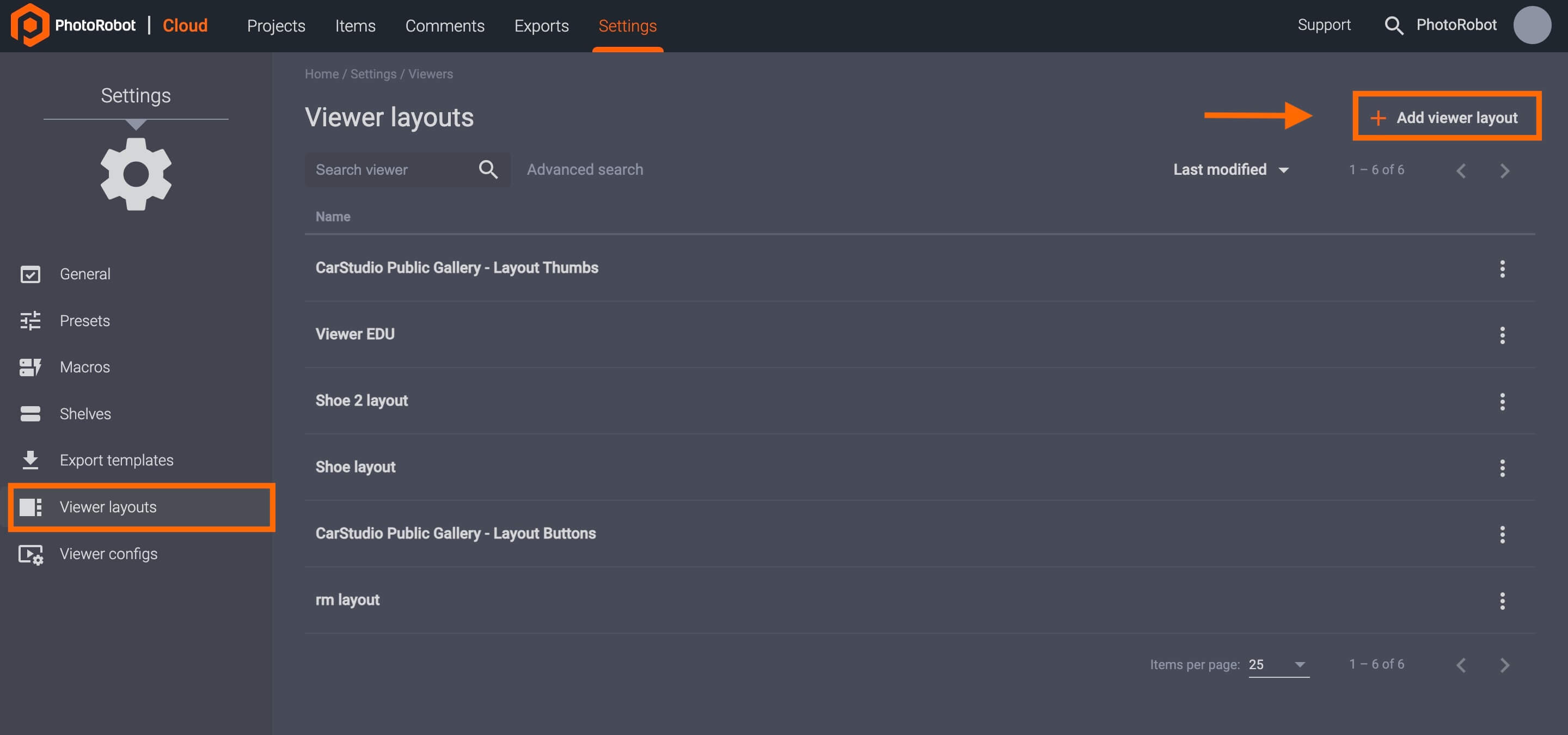
Creu Gosodiadau Layout Viewer
Ffurfweddu gosodiadau cynllun gwylwyr newydd gan yr opsiynau canlynol.
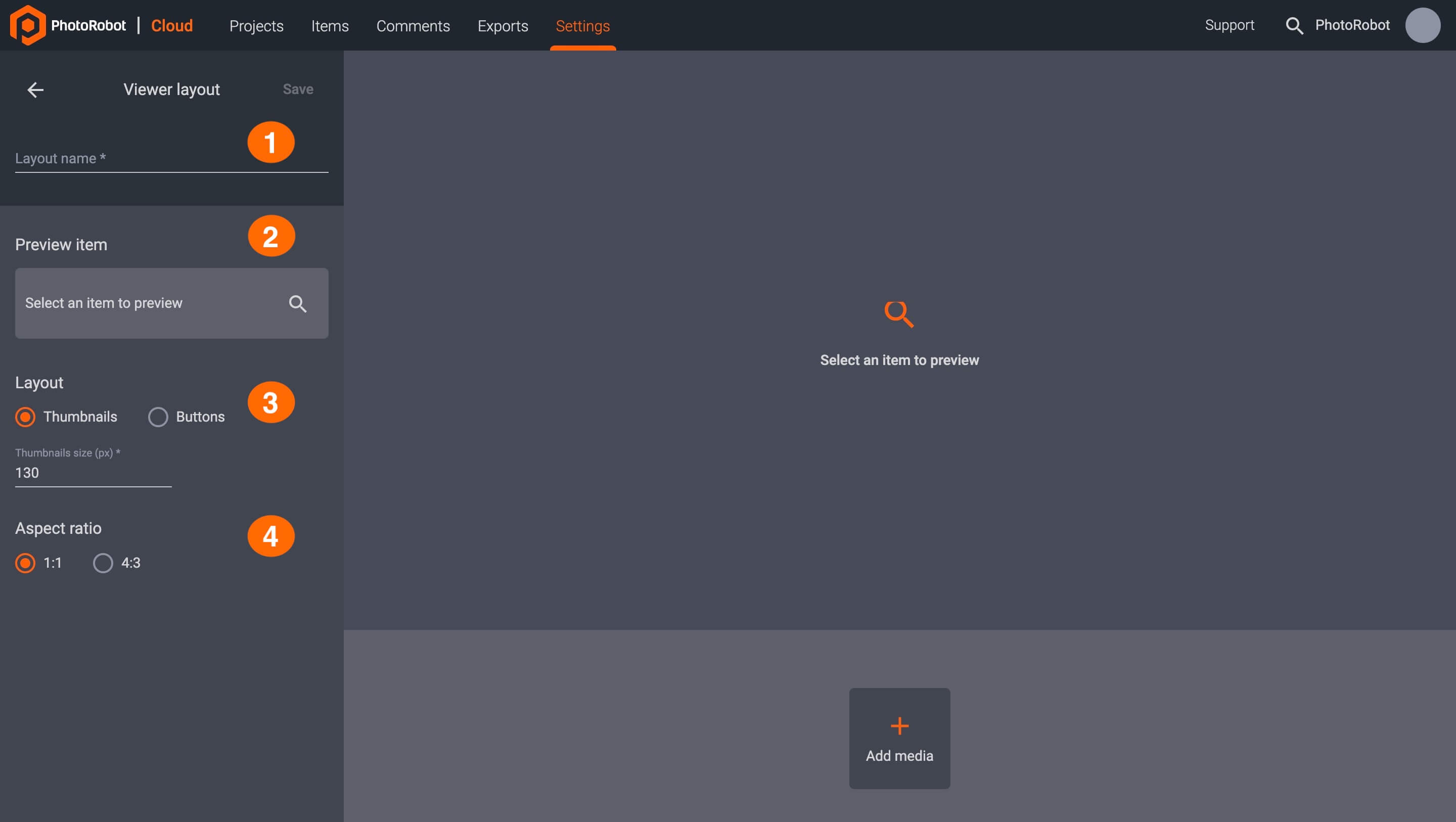
- Enw'r cynllun: Llenwch i mewn i greu enw'r cynllun newydd.
- Rhagolwg eitem: Cliciwch i ddewis eitem o'r holl eitemau neu ddefnyddio chwiliad uwch.
- Math o gynllun: Dewiswch Thumbnail neu gynllun gwyliwr Botwm.
- Cymhareb agwedd: Dewiswch gymhareb agwedd 1: 1 neu 4: 3.
Ychwanegwch y cyfryngau at gynlluniau gwyliwr newydd
I uwchlwytho cyfryngau newydd i gynllun gwyliwr, defnyddiwch y botwm + Ychwanegu cyfryngau ar waelod rhyngwyneb defnyddiwr gosodiadau gosodiad y gwyliwr. Ychwanegu opsiynau cyfryngau yn galluogi defnyddwyr i uwchlwytho cyfryngau i ffolder penodol, diffinio sut i ragweld y cyfryngau, a ffurfweddu opsiynau botwm.
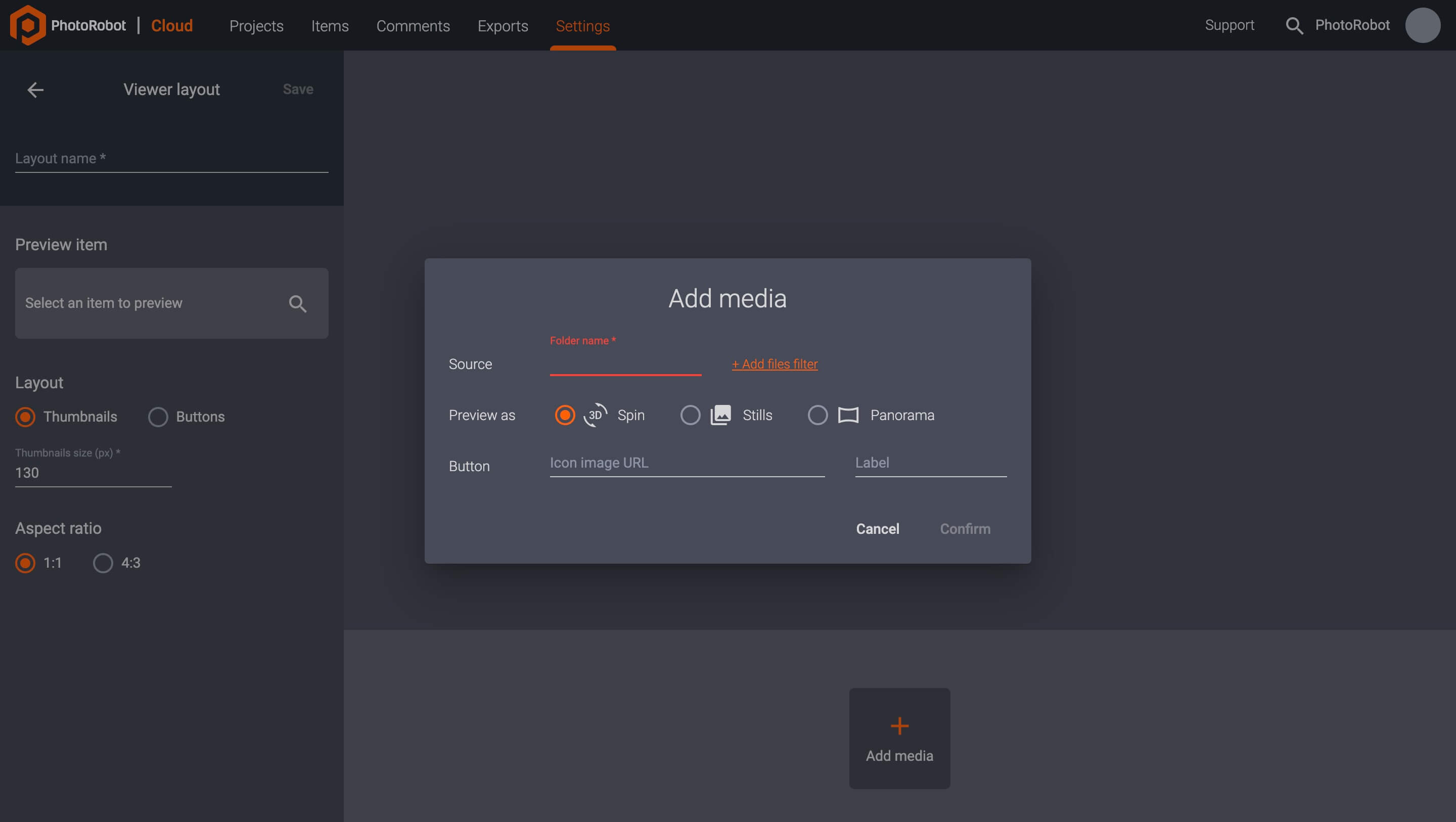
Cyfluniadau Gwylwyr
Yn y fersiwn Cloud-seiliedig o CAPP, mae hefyd yn bosibl addasu gosodiadau gwyliwr yn ôl eitem, prosiect, neu sefydliad.
I addasu gosodiadau gwyliwr yn ôl eitem, agorwch yr eitem yn y Cwmwl, a dewiswch Viewer i gael mynediad i gyfluniadau ar gyfer ffolderi'r eitem. Nesaf, dewiswch ffolder (e.e. 'sbin' neu 'stills'), a chliciwch ar yr eicon golygu neu'r tri dot fertigol i'r dde o'r ffolder, a Golygu i addasu'r ffolder.
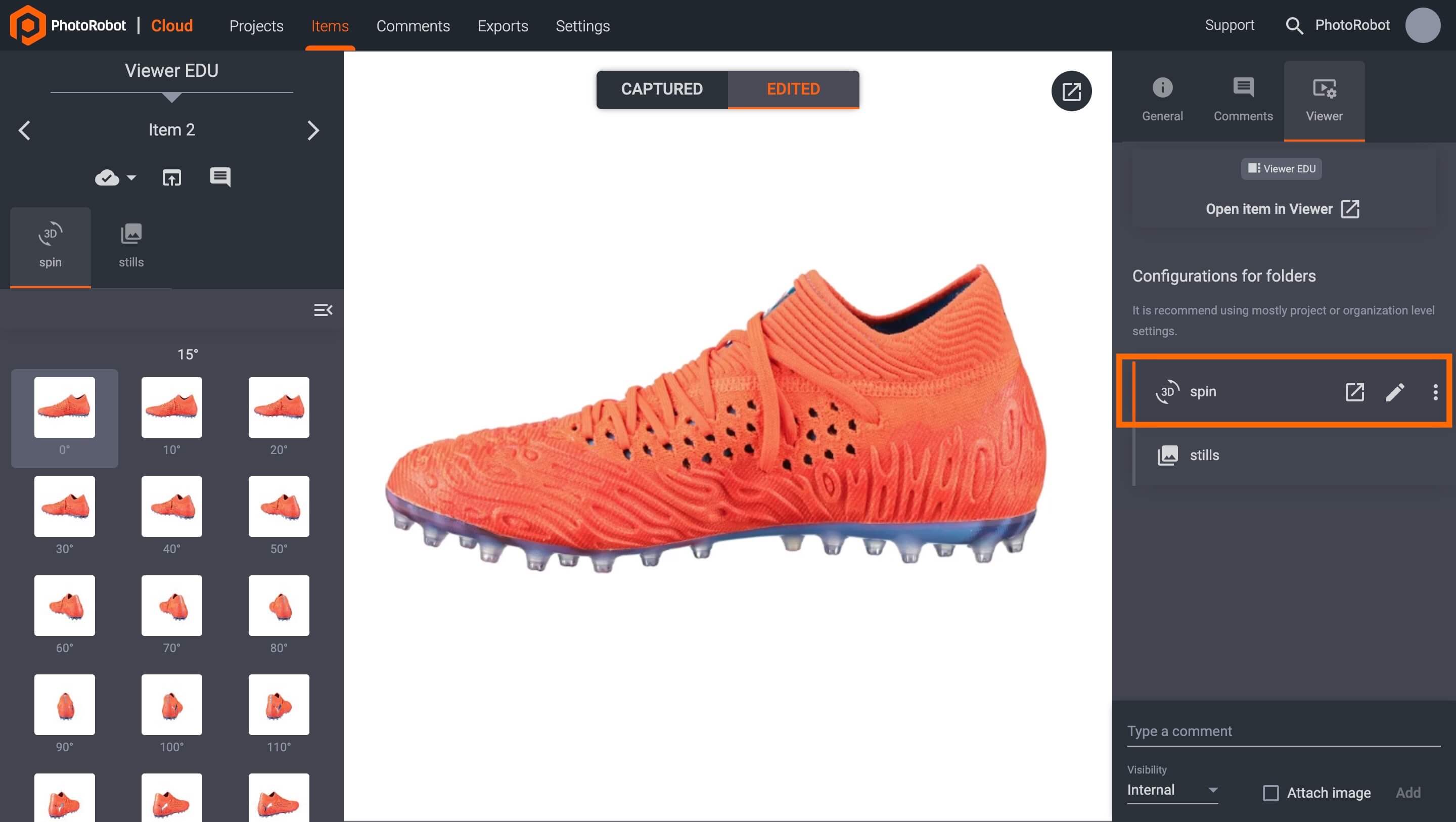
Y tu mewn i'r opsiynau config gwyliwr, mae'r botwm + Ychwanegu Config yn galluogi defnyddwyr i addasu allbwn y ffolder ymhellach. Mae opsiynau cynllun gwyliwr ar gyfer ffolder sbin yn cynnwys:
- Ardaloedd
- Ymddygiad segur
- Delwedd
- Arddangos
- Ymddygiad
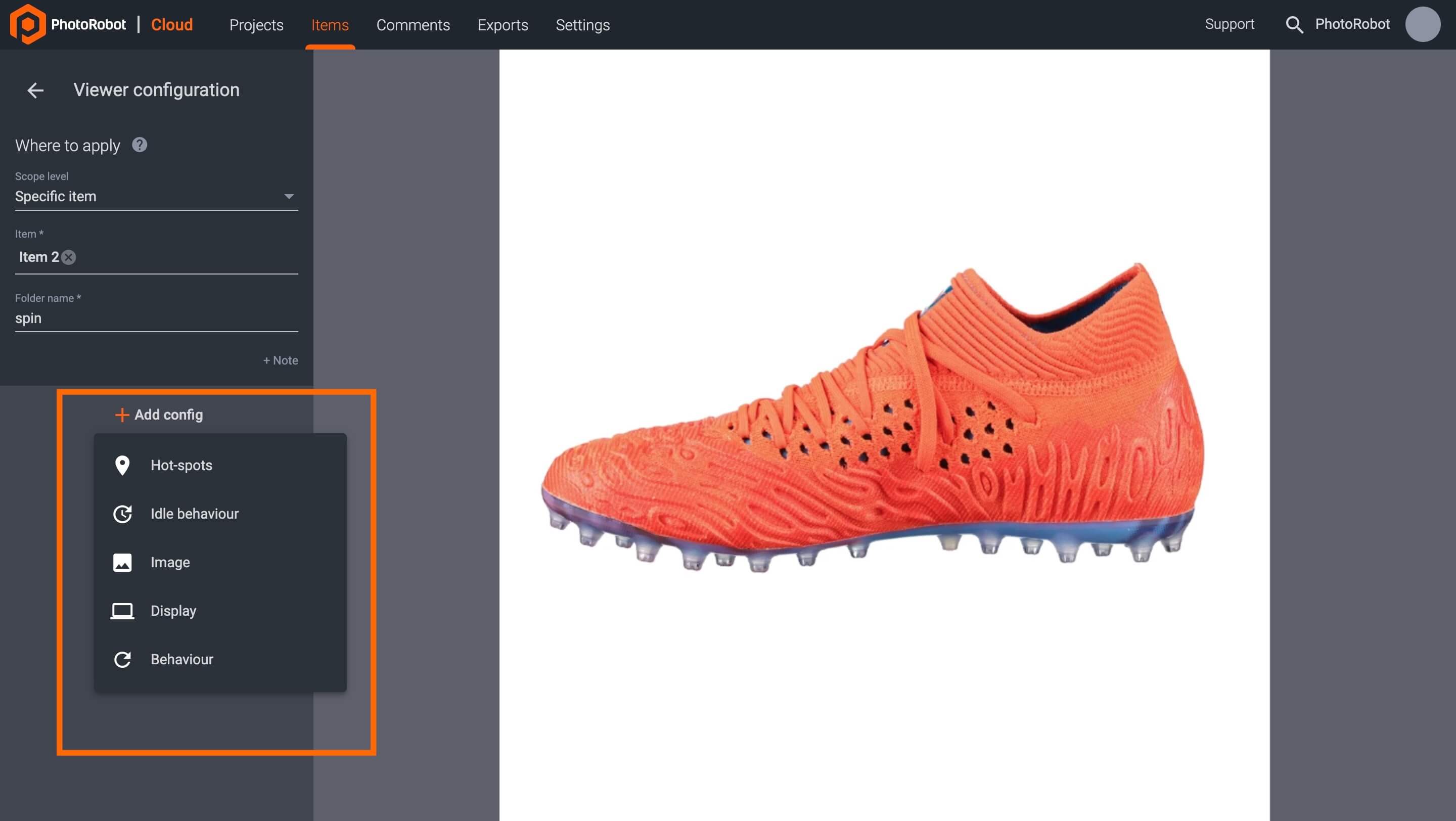
Ardaloedd
Yn y gosodiadau gwyliwr o ffolder troelli, ffurfweddu smotiau poeth drwy'r botwm + Ychwanegu config ac yna Hot-spots. Yna, ychwanegwch fan poeth gan ddefnyddio Shift + Click, gan glicio yn gyntaf ar y dechrau ac nesaf ar ddiwedd lle dylai'r man poeth arddangos.
Yna mae pedwar opsiwn i addasu mannau poeth:
- Teitl: Addaswch y testun teitl sy'n ymddangos yn y man poeth.
- Disgrifiad: Defnyddiwch i ychwanegu gwybodaeth ychwanegol o dan y teitl smotyn poeth.
- Pwyntiau: Gosodwch yr ystod o welededd ar gyfer y man poeth.
- Newid yr edrychiad: Cliciwch i addasu Lliw, maint, Opacity, Pulse.
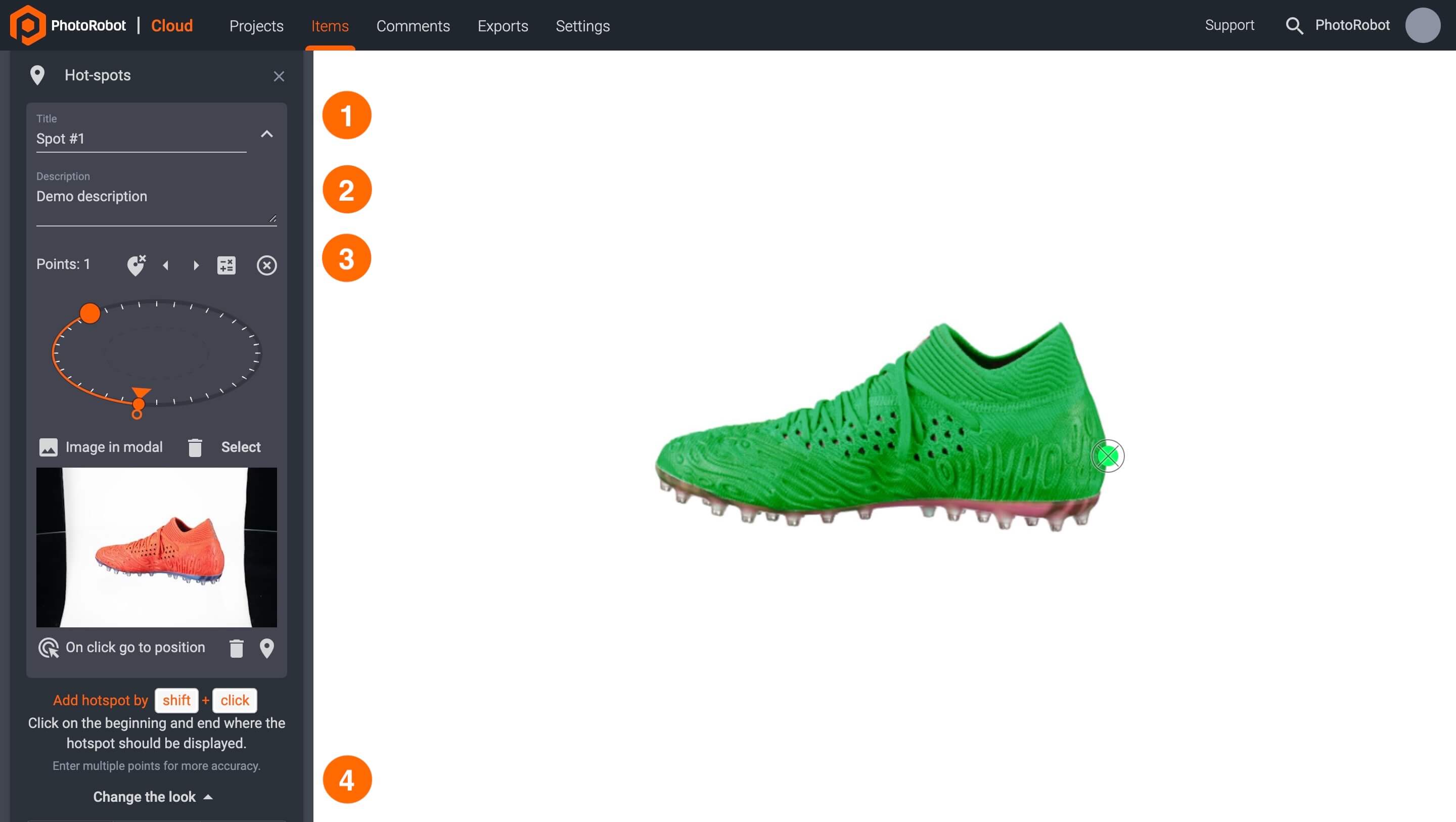
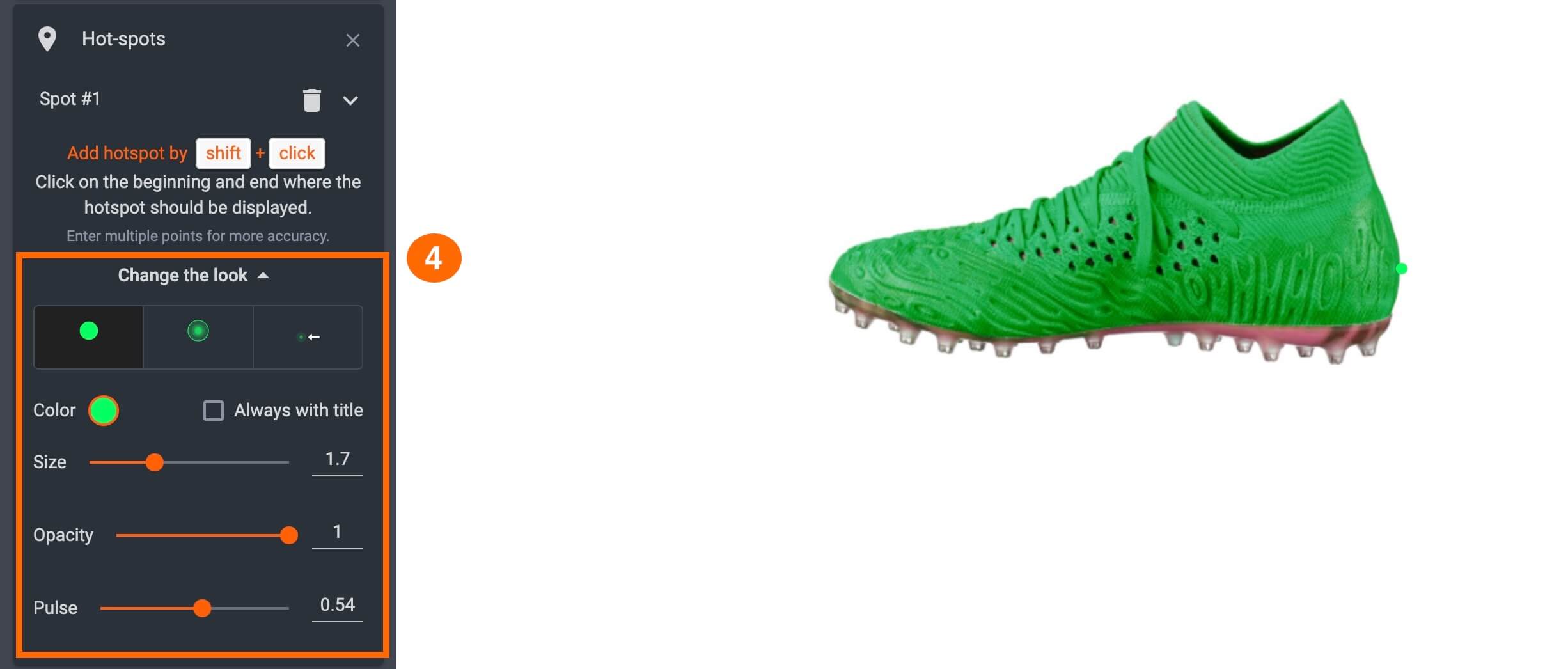
Ymddygiad segur
I ffurfweddu gosodiadau ymddygiad segur ffolder troelli, agorwch ei osodiadau Gwyliwr yn y Cwmwl, a defnyddio + Ychwanegu config ac yna ymddygiad segur.
Mae gosodiadau ymddygiad segur yn galluogi defnyddwyr i nodi:
- Cylchdroi: Sawl gwaith y dylai'r ddelwedd gylchdroi ar ôl llwytho
- Cyfeiriad: Cyfeiriad cylchdro delwedd
- Stopiwch: Pan ddylai'r cylchdro stopio (ar glicio, ar hofran, byth)
- Troelli ar ôl segur: Pan fydd y cylchdro yn ailgychwyn eto ar ôl amseroedd segur
- Cyflymder (° / s): Mae nifer y graddau y mae'r sbin yn cylchdroi fesul eiliad

Gosodiadau Delwedd
I ffurfweddu gosodiadau delwedd ffolder eitem ('sbin' neu 'stills'), llywiwch i'w osodiadau Gwyliwr yn y Cwmwl, a defnyddio + Ychwanegu config wedi'i ddilyn gan Image.
Mae gosodiadau delwedd yn galluogi defnyddwyr i nodi fformat delwedd ac ansawdd y gwyliwr delweddau:
- Fformat: Dewiswch fformat ffeil yn JPEG, WEBP, neu PNG.
- Ansawdd: Addasu yn ôl llithrydd neu drwy fewnbwn rhifiadol.
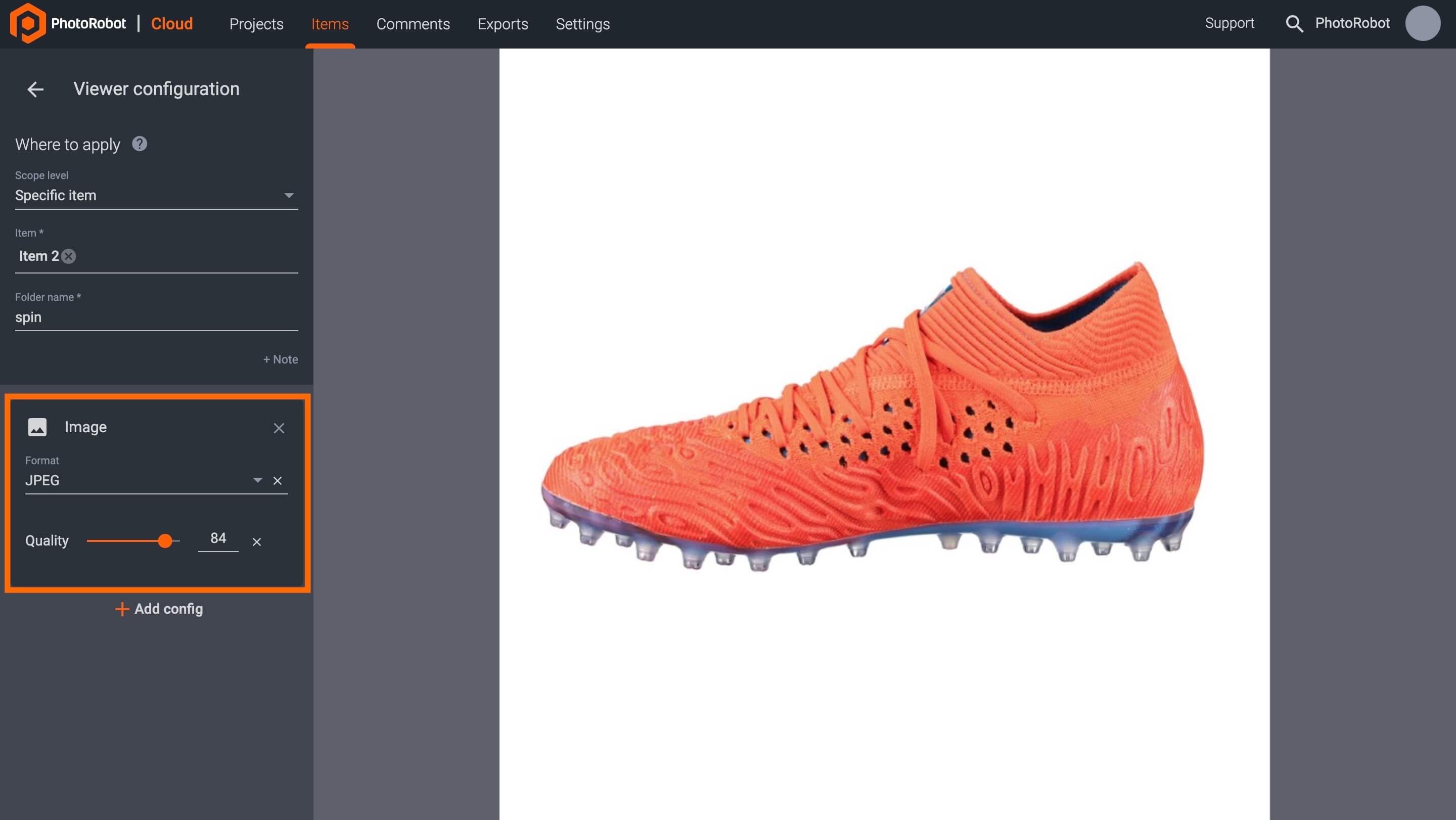
Opsiynau Arddangos
I ffurfweddu gosodiadau arddangos ffolder eitem ('sbin' neu 'stills'), agorwch osodiadau Viewer yn y Cwmwl, a dewiswch y ffolder i'w golygu. Yna, cliciwch + Ychwanegu config ac yna Arddangos.
Mae gosodiadau arddangos yn galluogi defnyddwyr i newid tri maes gwahanol o sut y bydd y sbin yn ymddangos:
- Cefndir: Cliciwch i ffurfweddu lliw cefndir sbin neu ddelwedd llonydd.
- Hue: Addaswch liw eitem mewn sbin neu ddelwedd llonydd trwy fewnbwn rhifiadol llithrydd.
- Padio: Addaswch faint o ychwanegu sbini neu ddelwedd llonydd gan fewnbwn llithrydd neu rifiadol.
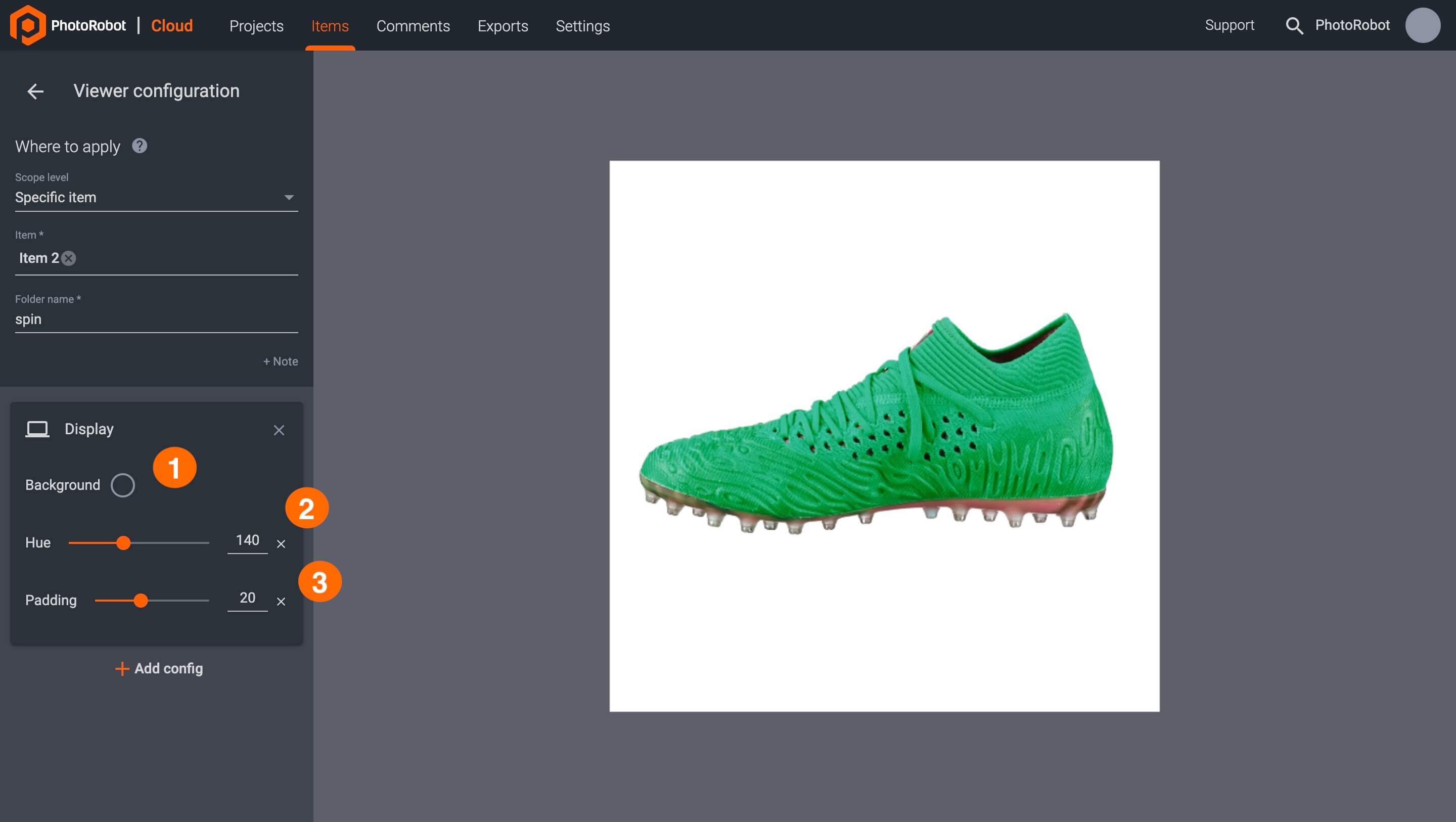
Opsiynau Ymddygiad
Addaswch ymddygiad ffolder sbin eitem trwy gyrchu ei osodiadau Gwylwyr yn y Cwmwl, a chlicio + Ychwanegu config ac yna Ymddygiad.
Mae cyfluniadau ymddygiad yn galluogi defnyddwyr i nodi tair elfen o dro.
- Opsiwn llwytho gwyliwr: Ffurfweddu cylchdroi ar lwyth, hofran neu glicio.
- Sefyllfa gychwyn: Diffinio lleoliad cychwyn y cylchdro delwedd.
- Sgrin lawn ar: Ffurfweddu gwylio sgrin lawn trwy glicio, hofran neu anabl.
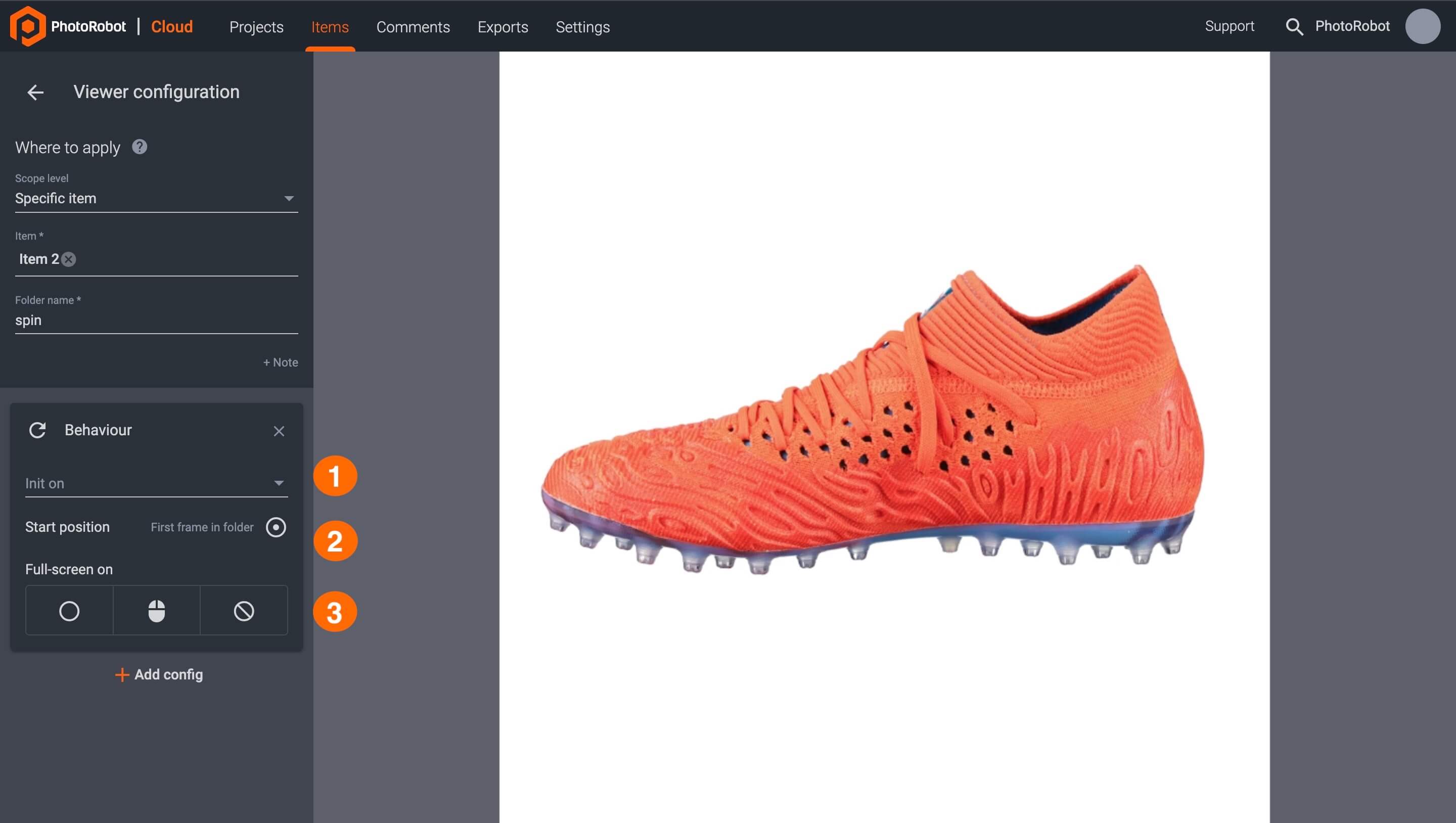

Mae Cyfres Rebel Canon EOS yn cynnig camerâu DSLR sy'n gyfeillgar i ddechreuwyr gydag ansawdd delwedd solet, rheolaethau sythweledol, a nodweddion amlbwrpas. Yn ddelfrydol ar gyfer selogion ffotograffiaeth, mae'r camerâu hyn yn darparu autofocus dibynadwy, sgriniau cyffwrdd amrywiol-ongl, a recordiad fideo llawn HD neu 4K.
Cysylltiad
Penderfyniad (AS)
Cydraniad
Mae'r Canon EOS DSLR Cyfres yn darparu delweddau o ansawdd uchel, awtoffocws cyflym, ac amlochredd, gan ei gwneud yn ddelfrydol ar gyfer ffotograffiaeth a chynhyrchu fideo.
Cysylltiad
Penderfyniad (AS)
Cydraniad
Mae'r Canon EOS M Mirrorless Series yn cyfuno dyluniad cryno gyda pherfformiad tebyg i DSLR. Yn cynnwys lensys cyfnewidiol, awtoffocws cyflym, a synwyryddion delwedd o ansawdd uchel, mae'r camerâu hyn yn wych ar gyfer teithwyr a chrewyr cynnwys sy'n ceisio cludadwyedd heb aberthu ansawdd delwedd.
Cysylltiad
Penderfyniad (AS)
Cydraniad
Mae Cyfres PowerShot Canon yn cynnig camerâu cryno, hawdd eu defnyddio ar gyfer saethwyr achlysurol a brwdfrydig. Gyda modelau'n amrywio o bwynt-a-egin syml i gamerâu chwyddo uwch, maent yn darparu cyfleustra, ansawdd delwedd solet, a nodweddion fel sefydlogi delweddau a fideo 4K.
Cysylltiad
Penderfyniad (AS)
Cydraniad
Mae'r Canon Close-Up & Handheld Cameras wedi'u cynllunio ar gyfer ffotograffiaeth a fideo manwl, agos. Yn gryno ac yn hawdd i'w defnyddio, maent yn cynnig ffocws manwl, delweddu cydraniad uchel, a galluoedd macro amlbwrpas-perffaith ar gyfer vlogging, ffotograffiaeth cynnyrch, a agosau creadigol.













